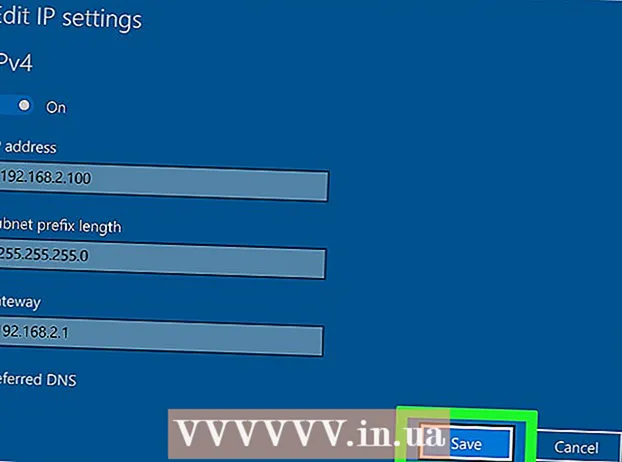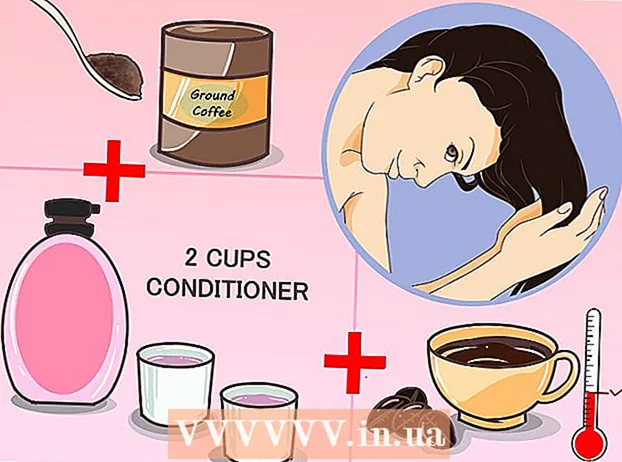लेखक:
Charles Brown
निर्माण की तारीख:
3 फ़रवरी 2021
डेट अपडेट करें:
28 जून 2024

विषय
यह लेख आपको सिखाता है कि Spotify से ऑडेसिटी के साथ संगीत कैसे रिकॉर्ड करें। ऑडेसिटी एक मुफ्त ऑडियो रिकॉर्डिंग और संपादन प्रोग्राम है जो विंडोज, मैक और लिनक्स कंप्यूटर के लिए उपलब्ध है।
कदम बढ़ाने के लिए
 खुला दुस्साहस। प्रोग्राम को खोलने के लिए ऑडेसिटी ऐप को डबल क्लिक करें। आइकन नीले हेडफ़ोन के साथ पीले ध्वनि की लहर की तरह दिखता है। यदि आपने अभी तक ऑडेसिटी स्थापित नहीं की है, तो निम्न कार्य करें:
खुला दुस्साहस। प्रोग्राम को खोलने के लिए ऑडेसिटी ऐप को डबल क्लिक करें। आइकन नीले हेडफ़ोन के साथ पीले ध्वनि की लहर की तरह दिखता है। यदि आपने अभी तक ऑडेसिटी स्थापित नहीं की है, तो निम्न कार्य करें: - विंडोज में: https://www.audacityteam.org/download/windows पर जाएं और क्लिक करें ऑडेसिटी X.X.X इंस्टॉलर पृष्ठ के शीर्ष पर (जहां X.X.X नवीनतम उपलब्ध संस्करण है)। स्थापना फ़ाइल को डबल-क्लिक करें और ऑडेसिटी स्थापित करने के लिए निर्देशों का पालन करें।
- एक मैक पर: https://www.audacityteam.org/download/mac पर जाएं और क्लिक करें दुस्साहस X.X.X .dmg फ़ाइल पृष्ठ के शीर्ष पर (जहां X.X.X नवीनतम उपलब्ध संस्करण है)। .Dmg फ़ाइल को डबल-क्लिक करें और ऑडेसिटी स्थापित करने के लिए निर्देशों का पालन करें।
 एक ऑडियो होस्ट चुनें। माइक्रोफोन आइकन के बाईं ओर स्थित ड्रॉप-डाउन मेनू पर क्लिक करें और चुनें:
एक ऑडियो होस्ट चुनें। माइक्रोफोन आइकन के बाईं ओर स्थित ड्रॉप-डाउन मेनू पर क्लिक करें और चुनें: - विंडोज में: विंडोज WASAPI
- एक मैक पर: कोर ऑडियो
 रिकॉर्डिंग डिवाइस का चयन करें। माइक्रोफोन आइकन के दाईं ओर ड्रॉप-डाउन मेनू पर क्लिक करें और अपने स्पीकर (या जो भी आउटपुट डिवाइस आप उपयोग कर रहे हैं) का चयन करें। उन स्पीकर या आउटपुट डिवाइस का चयन करें जिसके साथ आप सामान्य रूप से अपने कंप्यूटर से ऑडियो चलाते हैं। यह जानने के लिए कि आप वर्तमान में किस उपकरण का उपयोग कर रहे हैं, निम्न कार्य करें:
रिकॉर्डिंग डिवाइस का चयन करें। माइक्रोफोन आइकन के दाईं ओर ड्रॉप-डाउन मेनू पर क्लिक करें और अपने स्पीकर (या जो भी आउटपुट डिवाइस आप उपयोग कर रहे हैं) का चयन करें। उन स्पीकर या आउटपुट डिवाइस का चयन करें जिसके साथ आप सामान्य रूप से अपने कंप्यूटर से ऑडियो चलाते हैं। यह जानने के लिए कि आप वर्तमान में किस उपकरण का उपयोग कर रहे हैं, निम्न कार्य करें: - विंडोज में: पर क्लिक करें
 स्टीरियो रिकॉर्डिंग का चयन करें। स्पीकर आइकन के बाईं ओर निम्न ड्रॉप-डाउन मेनू पर क्लिक करें और चुनें 2 (स्टीरियो) रिकॉर्डिंग चैनल। ड्रॉप-डाउन मेनू में यह दूसरा विकल्प है।
स्टीरियो रिकॉर्डिंग का चयन करें। स्पीकर आइकन के बाईं ओर निम्न ड्रॉप-डाउन मेनू पर क्लिक करें और चुनें 2 (स्टीरियो) रिकॉर्डिंग चैनल। ड्रॉप-डाउन मेनू में यह दूसरा विकल्प है।  अपने ऑडियो प्लेबैक डिवाइस का चयन करें। स्पीकर आइकन के दाईं ओर ड्रॉप-डाउन मेनू पर क्लिक करें और उस ऑडियो आउटपुट का चयन करें जिसका आप संगीत सुनने के लिए उपयोग करना चाहते हैं। आमतौर पर उसी आउटपुट को चुनना सबसे अच्छा है जिसे आपने रिकॉर्डिंग डिवाइस के रूप में चुना है। इस तरह से आप सुन सकते हैं कि आप क्या रिकॉर्ड कर रहे हैं।
अपने ऑडियो प्लेबैक डिवाइस का चयन करें। स्पीकर आइकन के दाईं ओर ड्रॉप-डाउन मेनू पर क्लिक करें और उस ऑडियो आउटपुट का चयन करें जिसका आप संगीत सुनने के लिए उपयोग करना चाहते हैं। आमतौर पर उसी आउटपुट को चुनना सबसे अच्छा है जिसे आपने रिकॉर्डिंग डिवाइस के रूप में चुना है। इस तरह से आप सुन सकते हैं कि आप क्या रिकॉर्ड कर रहे हैं।  "रिकॉर्ड" बटन पर क्लिक करें। यह ऑडेसिटी विंडो के शीर्ष पर लाल सर्कल वाला बटन है। यह है कि आप अपने कंप्यूटर पर चलने वाले सभी ऑडियो रिकॉर्ड करना शुरू करते हैं।
"रिकॉर्ड" बटन पर क्लिक करें। यह ऑडेसिटी विंडो के शीर्ष पर लाल सर्कल वाला बटन है। यह है कि आप अपने कंप्यूटर पर चलने वाले सभी ऑडियो रिकॉर्ड करना शुरू करते हैं।  Spotify में play पर क्लिक करें। Spotify पर जाएं और "Play" दबाएं, या उस गीत पर क्लिक करें जिसे आप इसे खेलने के लिए रिकॉर्ड करना चाहते हैं। जैसा कि गाना बजता है, आपको ऑडेसिटी की टाइमलाइन में ध्वनि तरंगें दिखाई देंगी क्योंकि यह संगीत रिकॉर्ड करता है।
Spotify में play पर क्लिक करें। Spotify पर जाएं और "Play" दबाएं, या उस गीत पर क्लिक करें जिसे आप इसे खेलने के लिए रिकॉर्ड करना चाहते हैं। जैसा कि गाना बजता है, आपको ऑडेसिटी की टाइमलाइन में ध्वनि तरंगें दिखाई देंगी क्योंकि यह संगीत रिकॉर्ड करता है।  जब आप रिकॉर्डिंग समाप्त कर लें तो स्टॉप बटन पर क्लिक करें। यह ऑडेसिटी विंडो के शीर्ष पर काले वर्ग के साथ बटन है।
जब आप रिकॉर्डिंग समाप्त कर लें तो स्टॉप बटन पर क्लिक करें। यह ऑडेसिटी विंडो के शीर्ष पर काले वर्ग के साथ बटन है।  अपनी रिकॉर्डिंग सहेजें। जब आप रिकॉर्डिंग कर रहे हैं, तो आप अपनी रिकॉर्डिंग निर्यात कर सकते हैं:
अपनी रिकॉर्डिंग सहेजें। जब आप रिकॉर्डिंग कर रहे हैं, तो आप अपनी रिकॉर्डिंग निर्यात कर सकते हैं: - पर क्लिक करें फ़ाइल.
- पर क्लिक करें निर्यात.
- पर क्लिक करें एमपी के रूप में निर्यात करें.
- गीत के लिए एक फ़ाइल नाम टाइप करें।
- रिकॉर्डिंग को सहेजने के लिए एक स्थान चुनें।
- पर क्लिक करें सहेजें.
- विंडोज में: पर क्लिक करें